안녕하세요! 맥초it입니다.
갤럭시에서 덱스라는 모드를 자주 이용하시나요? 저는 이 기능을 제대로 사용을 해보려고 했지만 항상 하지 못하였는데요. 여러가지 이유가 있겠습니다만 노트북이나 데스크탑이 있는데 굳이 덱스를 사용할 필요성을 찾지 못한 것도 있었고 연결하기 어렵다고 하는 부분도 있었기 때문입니다.
제가 생각하는 덱스 연결은 c타입 허브를 통해 hdmi와 키보드, 마우스를 연결해야 사용할 수 있었기 때문에 굳이 그렇게 번거롭게 사용을 하는 것보다 그냥 컴퓨터를 사용하는게 더 빨랐기 때문인데요.
근데 이번에 알고보니 굳이 모니터와 갤럭시를 연결하지 않고 데스크탑이나 노트북에 갤럭시를 연결하면 덱스모드를 띄울 수 있더라고요. 이 방법에 대해 한반 알아보려고 합니다.
1. 윈도우10, 갤럭시 덱스모드 사용하기

일단 pc에서 프로그램을 하나 다운로드를 받아야 합니다. 그렇기 위헤서는 웹사이트에 접속을 해야 하는데요.
삼성 덱스 | 앱 & 서비스 | Samsung 대한민국
다양한 기기를 사용해 자유롭게 멀티태스킹하세요. 삼성 DeX를 사용하면 갤럭시를 강력한 워크스테이션으로 바꿀 수 있습니다. 이제 무선 DeX로 쉽게 설정할 수 있습니다. 수정) 삼성 DeX로 갤럭시
www.samsung.com
바로 위의 사이트로 접속을 하시면 됩니다. 그냥 구글에서 ‘덱스’라고 검색을 해도 나오기는 하더라구요.

이렇게 윈도우용 덱스프로그램을 하나 다운로드를 받고 설치를 진행해줍니다.

갤럭시 핸드폰과 컴퓨터를 usb 케이블로 연결을 해야하는데요 알고보니깐 굳이 usb케이블이 아니라고 하더라도 무선으로 덱스모드 실행이 되기는 하더라구요.

물론 최신기종에서만 가능합니다. 갤럭시s21에서만 가능한데요. 이미 3년이 된 저의 갤럭시s10은 불가능하네요. 무선 덱스만 가능했어도 더 활용성이 높아질텐데 말이죠. 아쉽습니다.
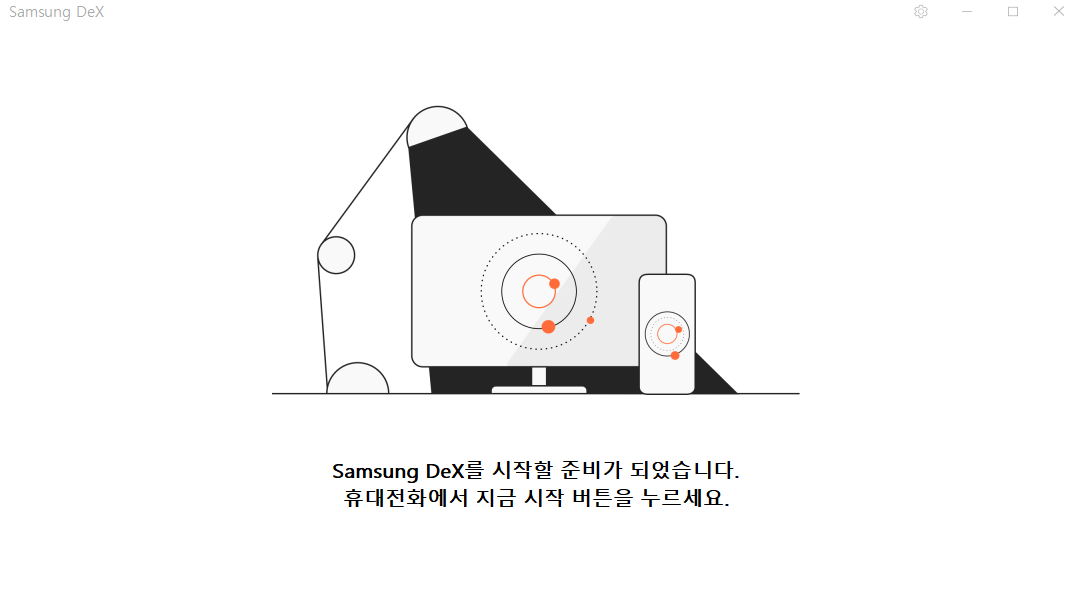
Usb 케이브을 연결하면 이렇게 덱스를 시작할 준비가 되었다고 하는데요. 그럼 이제 갤럭시 핸드폰에서 설정을 한가지 해주면 됩니다.

처음 연결하게 되면 위와 같은 화면이 나타나는데요. 여기서 허용을 눌러줍니다.

그럼 이제 컴퓨터에서 덱스를 실행할까요? 라는 내용의 문구가 나타납니다. 이 문구는 항상 나타나더라구요. 여기서 지금 시작을 누르면 컴퓨터에서 덱스가 실행되게 됩니다.

이렇게 말이죠! 창모드로 덱스가 실행되게 되는데요. 이 창모드는 조절이 가능하기 때문에 전체화면으로 늘려서 사용을 할 수 있기도 하며 창모드로 한쪽에서 사용할 수 있기도 합니다.
2. 사용기
얼마간 사용해보니 몇가지 장점이 있었습니다.
- 일단 번거롭게 연결할 필요없이 노트북이나 데스크탑만 있으면 사용이 가능하다는 점.
- 몰컴(?)이 가능하다는 점.
- 윈도우 안에서 덱스가 실행되기 때문에 핸드폰과 컴퓨터 사이에서 원활한 작업이 가능하다는 점.
단점도 있었습니다.
- 아무래도 윈도우 안에서 덱스가 실행되는 것이기 때문에 미묘한 딜레이가 발생되는 것을 느낄 수 있었다는 점.
- 덱스로 본격적으로 사용하려면 발열이 심해지는데 배터리 부족 현상을 해결하기가 쉽지 않다는 점.
이렇게 였습니다. 해결하려면 할 수는 있지만 그러면 결국은 번거로워지기 때문에 굳이 그렇게 해야 되나 싶은 생각이 드는 것인데요. 그래도 간단한 작업을 하기 위한 용도로는 괜찮지 않나 싶네요.




최근댓글